Jika Anda mengatur file, Anda mungkin memiliki jaringan folder dan subfolder yang menyimpan semua data Anda. Jika Anda merasa terlalu terorganisir, Anda mungkin ingin menggabungkan dua folder menjadi satu.
Tetapi mengubah struktur folder yang ada lebih sulit daripada kedengarannya. Tidak ada tombol gabung folder untuk menggabungkan beberapa folder– Anda perlu masuk ke setiap direktori secara manual, tekan Ctrl + A untuk memilih semua file, membuat folder baru di tujuan, dan menyalin-tempel file.
Untungnya, ada banyak cara lain untuk menggabungkan folder di Windows 10 (atau Windows 11). Dari aplikasi pihak ketiga hingga metode bawaan Microsoft Windows, berikut ikhtisar yang terbaik dari semuanya.
Menggabungkan Folder Dengan Nama yang Sama Di Windows 10/11
Sebelum kita masuk ke aplikasi pihak ketiga atau skrip Powershell, mari kita lihat opsi default yang tersedia. Meskipun tidak ada opsi “penggabungan folder” di Windows, ada metode untuk menggabungkan folder dengan menyalin-menempelkannya.
Ketika sebuah folder disalin ke folder lain dengan nama yang sama, Windows akan secara otomatis menggabungkan isinya, meminta Anda untuk menyelesaikan konflik file apa pun yang muncul. Berikut cara melakukannya:
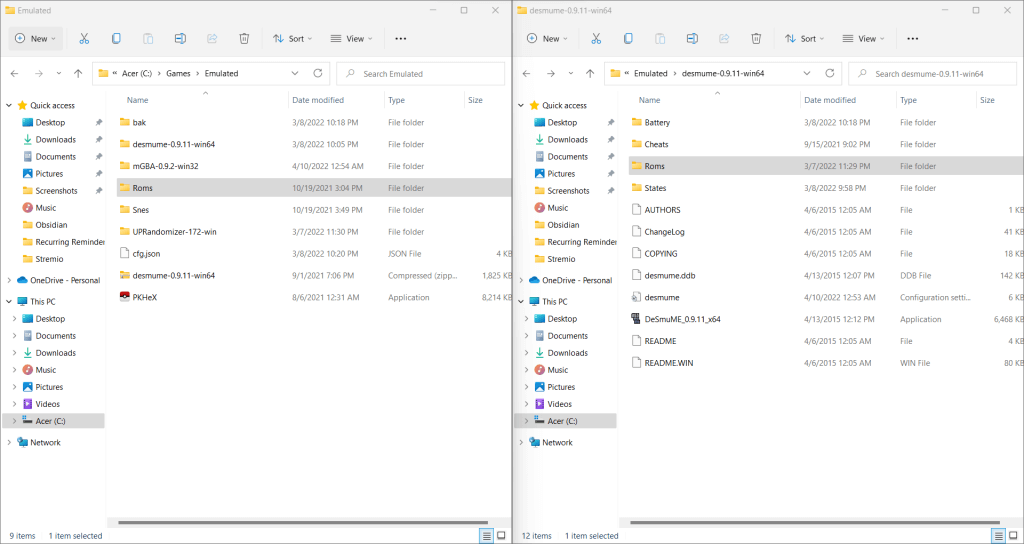
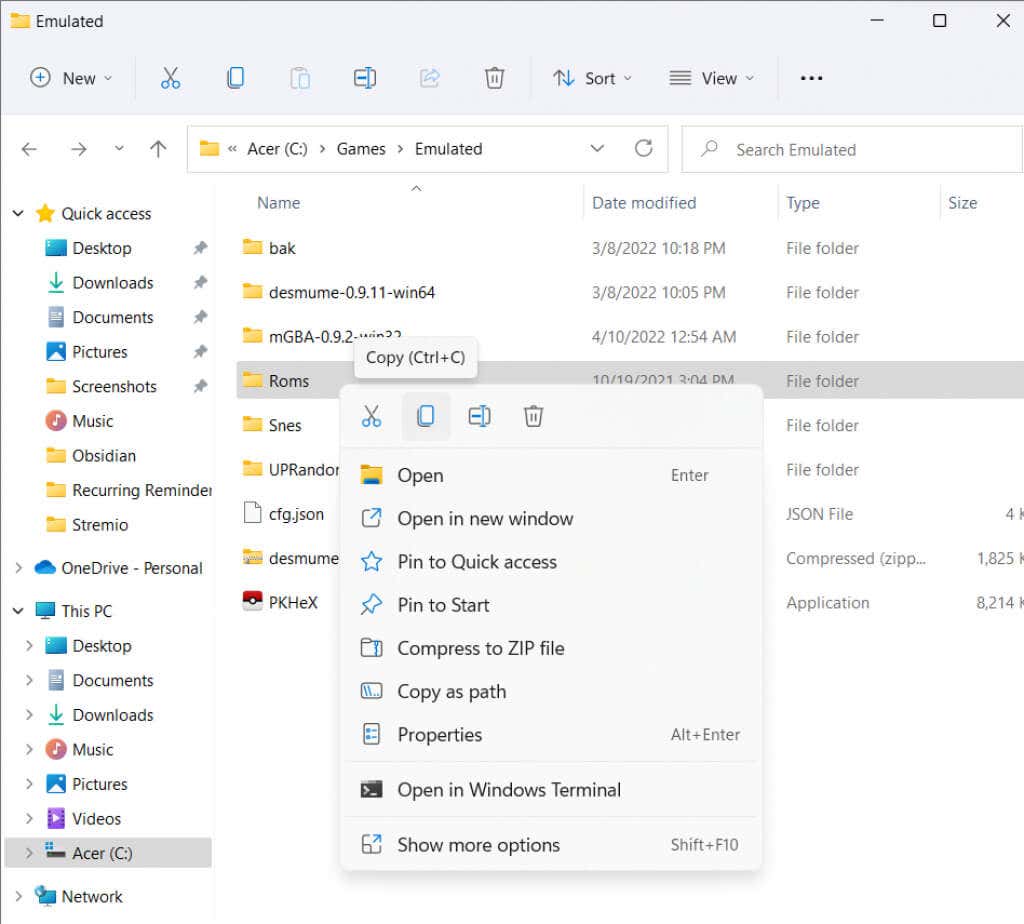
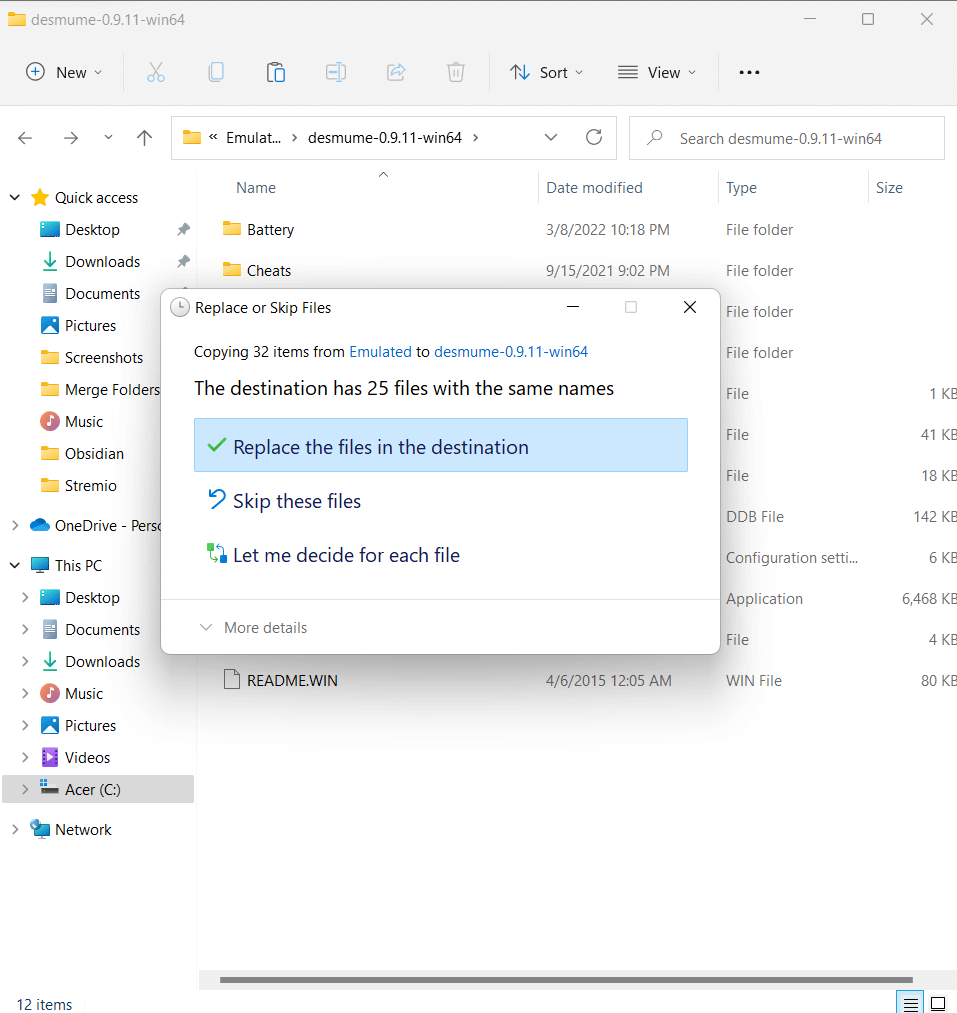
Dan itu saja. Yang perlu Anda lakukan adalah memastikan bahwa mereka memiliki nama folder yang sama dan kemudian menyalin satu sama lain. Windows menangani detailnya.
Ini adalah metode terbaik untuk pengguna biasa yang hanya ingin menggabungkan konten dua folder berbeda tanpa perbandingan file lanjutan. Jika Anda ingin menerapkan kriteria tambahan untuk menyelesaikan konflik file selama penggabungan folder, Anda memerlukan alat pihak ketiga khusus..
Menggunakan Skrip Powershell untuk Menggabungkan Folder
Meski metode salin-tempel mudah digunakan, metode ini dapat memakan waktu jika bekerja dengan banyak folder. Administrator Sistem sering kali menangani lusinan sistem sekaligus, sehingga mereka memerlukan metode yang skalabel untuk menggabungkan folder.
Seperti kebanyakan tugas otomatisasi, kami akan menggunakan Powershell untuk mencapai hal ini. Yang kita perlukan hanyalah skrip yang menelusuri isi folder induk, membandingkan setiap nama file untuk melihat apakah ada kecocokan. Anda dapat memilih untuk mengganti file yang berbeda atau tidak menimpanya sama sekali.
$sourcePath = “C:\Folder1”
$destinationPath = “C:\Folder2”
$files = Dapatkan-ChildItem -Path $sourcePath -Recurse -Filter “*.*”
foreach($file dalam $files){
$sourcePathFile = $file.Nama Lengkap
$destinationPathFile = $file.FullName.Replace($sourcePath, $destinationPath)
$exists = Jalur Uji $destinationPathFile
jika(!$ada){
$dir = Jalur Terpisah -parent $destinationPathFile
if (!(Test-Path($dir))) { New-Item -ItemType Directory -Path $dir }
Item Salin -Jalur $sourcePathFile -Tujuan $destinationPathFile -Recurse -Force
}
lainnya{
$isFile = Jalur Uji -Jalur $destinationPathFile -PathType Leaf
if(!$isFile){
Item Salin -Jalur $sourcePathFile -Tujuan $destinationPathFile -Recurse -Force
}
}
}

Skrip ini menggunakan lingkaran untuk menyalin konten folder sumber ke folder tujuan secara rekursif, sehingga file asli tidak tersentuh jika terjadi konflik. Anda dapat menyelesaikan konflik secara berbeda (dengan mengganti file lama, dll.) dan menggunakan parameter untuk jalur sumber dan tujuan agar lebih fleksibel.
Aplikasi Pihak Ketiga untuk Menggabungkan Folder dengan Mudah
Ada beberapa aplikasi pihak ketiga yang membuat proses penggabungan folder menjadi lebih mudah. Kompleksitasnya berkisar dari alat penggabungan GUI dasar hingga perangkat lunak perbandingan file lengkap dengan dukungan pembuatan versi..
Berikut aplikasi pihak ketiga terbaik untuk menggabungkan folder di Windows 10 dan 11:
Penggabungan Menang (Gratis)
Dengan sendirinya, Windows tidak dapat membandingkan konten file identik saat menyalin. Yang dapat diketahui hanyalah ukuran dan tanggal file, sehingga Anda dapat menentukan secara manual file mana yang akan disimpan saat Anda menemukan duplikat.
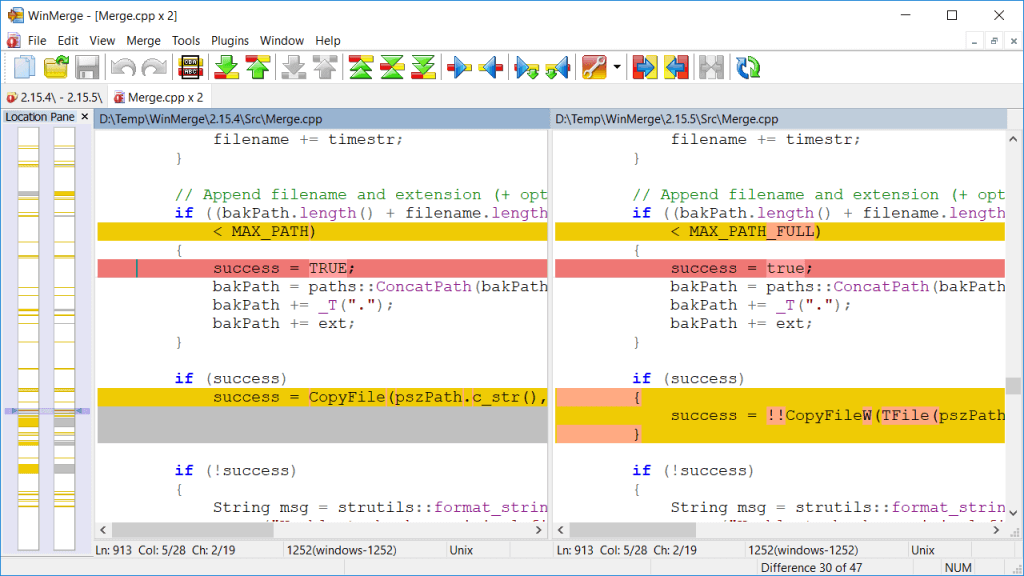
WinMerge adalah program sumber terbuka untuk membandingkan file dan menggabungkan folder di Windows. Ini berguna bagi pembuat kode dan administrator sistem karena dapat membandingkan konten file teks dan menyajikannya dalam format visual.
Penggabungan Folder 2XDSOFT (Gratis)
Jika Anda hanya menginginkan alat penggabungan folder sederhana berbasis GUI, Penggabungan Folder 2XDSOFT adalah pilihan yang baik. Ini memungkinkan Anda menggabungkan folder dan subfolder dari antarmuka intuitif dengan banyak opsi penyesuaian.
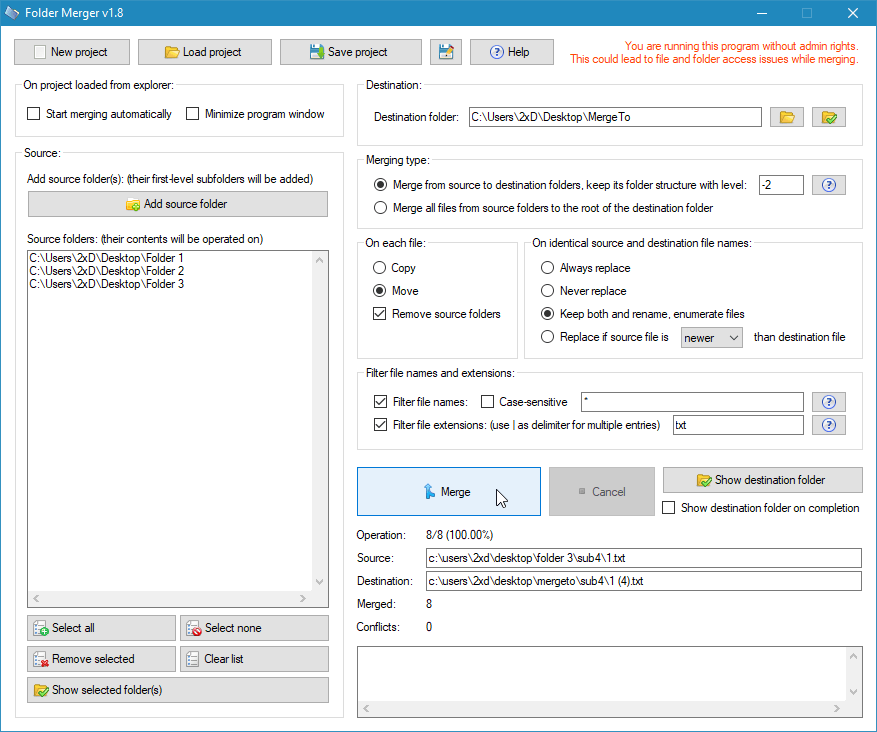
Anda dapat mempertahankan struktur folder, menggunakan filter nama file, atau bahkan mengesampingkan subfolder tertentu. Bagian terbaiknya adalah aplikasi ini portabel – Anda dapat membawanya ke mana-mana dalam pen drive dan menggunakannya langsung tanpa instalasi.
Penggabungan Araksis (Uji Coba 30 hari Gratis; Standar $129; Profesional $269)
Araxis Merge adalah aplikasi perbandingan dan penggabungan file yang hebat untuk Windows dan macOS. Seperti halnya WinMerge, pilihan terbaik bagi mereka yang bekerja dengan banyak file teks, seperti pemrogram atau profesional hukum.

Anda dapat menganggapnya sebagai bentuk WinMerge yang lebih canggih, dengan perbandingan file tingkat lanjut, termasuk teks, gambar, dan file biner. Sistem kontrol versi dapat langsung diintegrasikan dengan Araxis Merge, bersama dengan API untuk mengaktifkan otomatisasi melalui baris perintah.
Fungsi tambahan ini tidak gratis. Araxis Merge adalah alat premium, yang mengharuskan Anda membeli lisensi untuk menggunakannya di luar masa uji coba 30 hari. Kunjungi situs Araxis Merge untuk harga lengkap dan daftar fitur terperinci dalam versi standar dan pro.
Apa Cara Terbaik Menggabungkan Folder di Windows 10/11?
Jika Anda hanya ingin menggabungkan konten dua direktori ke dalam satu folder, maka metode default adalah pendekatan terbaik. Cukup buka File Explorer, ganti nama salah satu folder dengan nama yang sama, dan salin-tempel di folder lainnya, biarkan Windows menangani penggabungannya..
Anda hanya memerlukan metode lain jika Anda harus menggabungkan banyak folder secara rutin atau memerlukan algoritme perbandingan file yang mendetail. Jika Anda ingin menggabungkan file teks, ada metode lain.
Skrip Powershell mungkin merupakan metode paling fleksibel untuk ini, karena cmdlet dapat digunakan untuk menggabungkan file berdasarkan sejumlah kriteria lanjutan. Satu-satunya masalah adalah memerlukan sedikit pengetahuan tentang sintaksis Powershell untuk dapat menulis kode. Namun begini caranya jika Anda ingin menyiapkan skrip otomatis untuk menggabungkan folder.
Untuk cara yang lebih mudah digunakan, Anda dapat menggunakan aplikasi pihak ketiga. Aplikasi seperti WinMerge dan Araxis Merge memungkinkan Anda membandingkan file dan menggabungkan folder tanpa perlu mahir dalam coding. Hal ini menjadikannya program penting bagi mereka yang bekerja dengan file teks secara massal.
.